Accessの販売管理システム - 受注登録とは

リリ
Accessで作成された販売管理システム(全体仕様)にある「受注登録」って何?

SE
顧客から受けた注文(受注)を管理する登録だよ。受注を受けると、顧客に対しては注文請書を発行したり、社内向けには製造指示や出荷指示を行うことになるよ。


SE
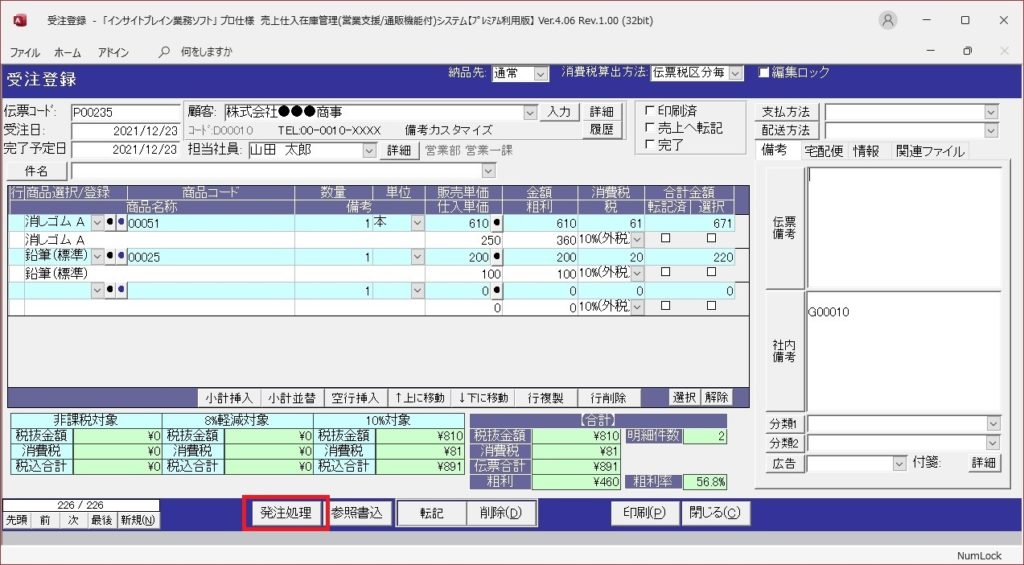

SE
画面下部にある[発注処理]ボタンをクリックすると、「発注転記」画面が表示されて、そのまま、発注伝票に転記できるんだ。
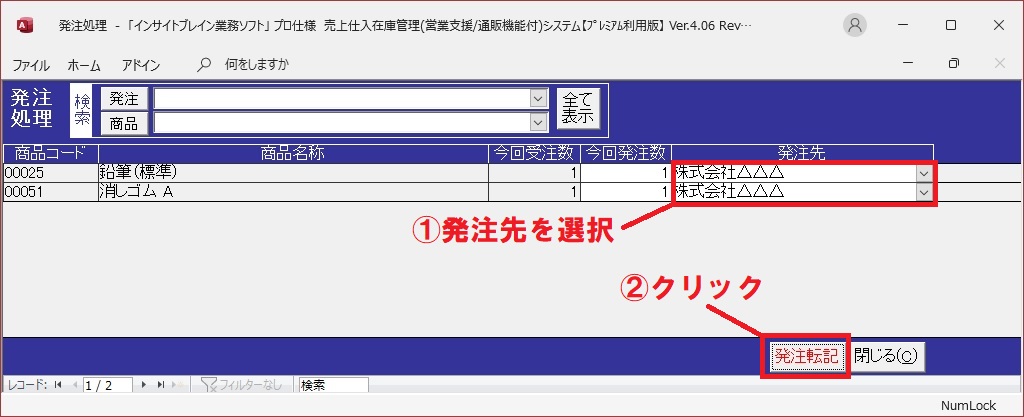

SE
もちろん、[転記]ボタンから売上に転記もできるよ。その際には、転記したい明細を選択してから、[転記]ボタンを押してね。
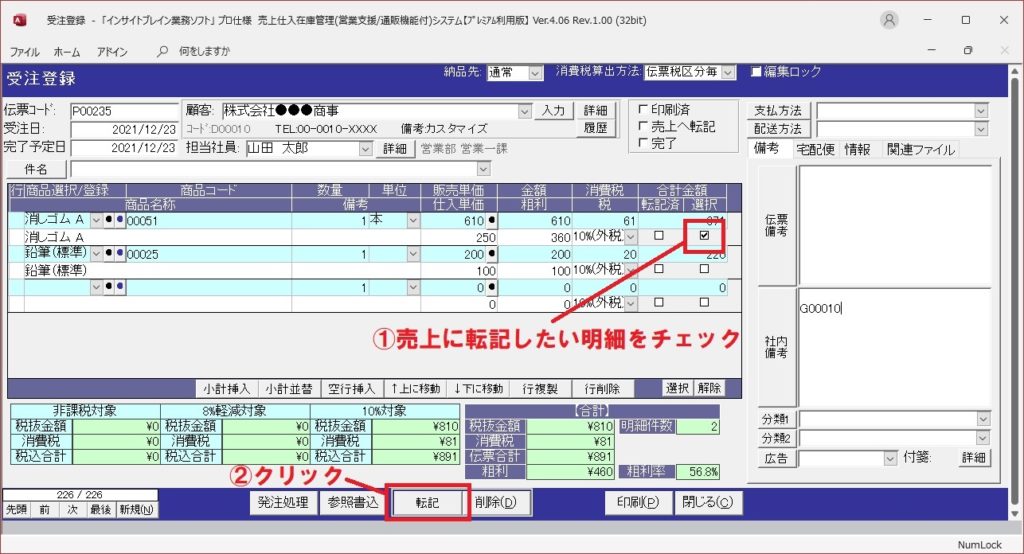

リリ
いろいろと関連伝票に転記できて便利だね。
無料でも利用できる便利な販売管理システム(売上仕入在庫管理ソフト)は下記から取得できます。
無料 売上管理ソフト フリー カスタマイズ対応型 販売管理
標準利用無料で、納品書や請求書を簡単に作成できる売上管理ソフト(カスタマイズ対応型 販売管理ソフト)を開発し提供しています。一括メール送信機能やRFM分析機能など、便利な機能もたくさんついています。カスタマイズ対応型 販売管理ソフトなので、ソース公開版もあります。
Accessの便利な使い方

リリ
画面左下のボタンをクリックすると、違う伝票を表示できるよね。どうやってるの?
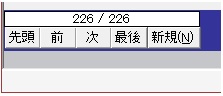

SE
DoCmd.GoToRecordアクションを利用して、レコードを移動しているんだよ。
第1引数にはオブジェクトの種類、第2引数にはオブジェクト名、第3引数には移動先を指定するんだ。
DoCmd.GoToRecord オブジェクトの種類, オブジェクト名, 移動先
フォームで新規レコードに移動する例
DoCmd.GoToRecord acDataForm, Me.Name, acNewRec
| 第3引数 | 移動先 |
|---|---|
| acFirst | 先頭 |
| acPrevious | 前 |
| acNext | 次 |
| acLast | 最後 |
| acNewRec | 新規 |
もっと詳細な設定を知りたい場合、Accessで作成された販売管理システム(売上仕入在庫管理管理ソフト)のソース公開版がお勧めです。
無料 売上管理ソフト フリー カスタマイズが可能 販売管理ソフト
プロ仕様 売上仕入在庫管理(営業支援/通販機能付)ソフトです見積書、納品書、請求書、締め請求書、領収書、発注書や仕入書の発行、及び在庫計算をができます。RFM分析やメール一括送信機能もついています。ソースまで公開。カスタマイズ対応型 販売管理ソフトとなっています。。
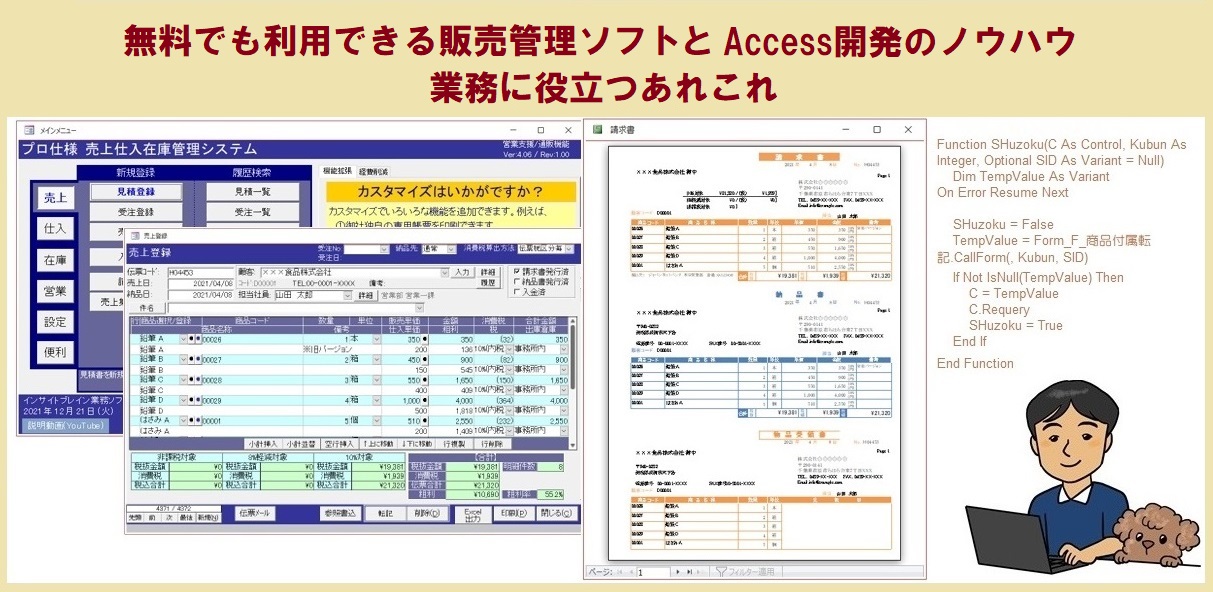


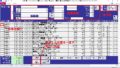
コメント